Tiger VNC ce este și cum vă va fi util în munca voastră?
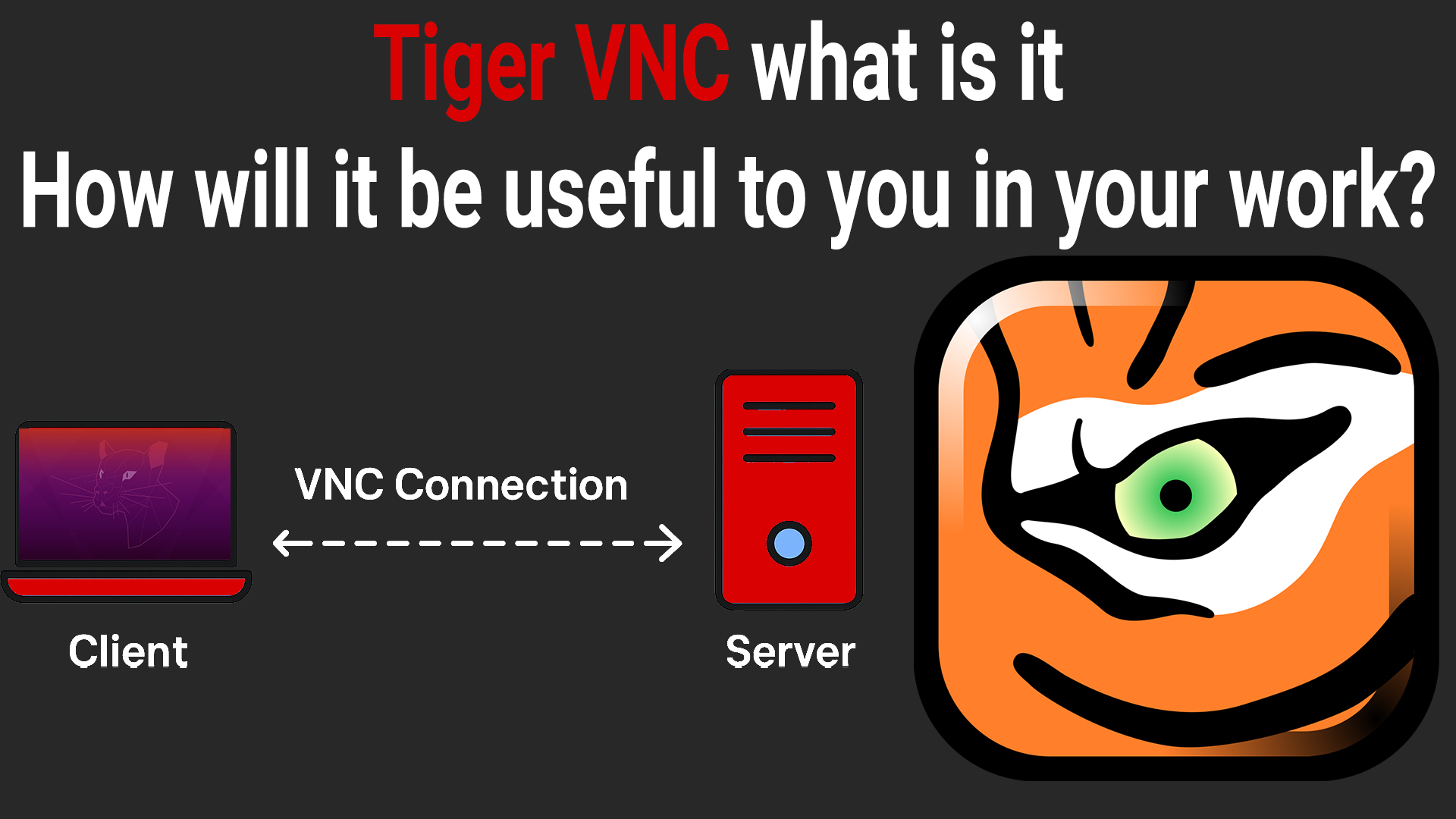
Salut prieteni! Mulți oameni întreabă des cum se pot conecta de la distanță la un PC sau la un server. În astfel de situații, VNC este soluția — iar în acest articol vom discuta ce este, cum se instalează, ce avantaje oferă și pe ce platforme poate fi utilizat. Menționez din start că există mai multe tipuri de VNC, iar astăzi vom vorbi despre Tiger VNC, deoarece este utilizat pe scară largă de specialiști IT și de utilizatori obișnuiți.
Ce este Tiger VNC?
Tiger VNC este un server și client VNC rapid, compatibil cu mai multe platforme și care suportă tehnologii moderne de afișare. Acesta permite conectarea de la distanță la interfața grafică a sistemelor Linux (Ubuntu), Windows și macOS prin protocolul VNC. Astfel, puteți accesa cu ușurință computerul unui client sau prieten pentru a instala aplicații sau pentru a testa sistemul.
Puteți descărca Tiger VNC de aici: https://tigervnc.org/
Avantajele utilizării Tiger VNC
Printre principalele avantaje se numără:
- Acces remote rapid și fluid (mai bun decât multe soluții VNC).
- Compatibil cu GNOME, XFCE, KDE și alte medii grafice.
- Creează sesiuni virtuale — funcționează chiar și fără monitor.
- Securizat — suportă criptare și tuneluri SSH.
- Cross-platform — client disponibil pentru Linux, Windows, macOS.
- Instalare ușoară, cu o singură comandă.
- Suport pentru rezoluții înalte (Full HD, 2K, 4K).
Datorită compatibilității sale, Tiger VNC permite o interacțiune comodă cu serverele Linux, menținând un nivel ridicat de securitate datorită SSH, și cel mai important — poate fi utilizat pe aproape orice sistem de operare.
Pe ce platforme este disponibil Tiger VNC?
Tiger VNC este disponibil în două variante: Server și Client.
Serverul poate fi instalat pe Linux, macOS și sisteme Unix; pe Windows este mai puțin utilizat, dar există. Totuși, în mediile Windows-to-Windows sunt folosite de obicei alte aplicații.
Clientul este disponibil pentru Linux, macOS, Windows, ARM și chiar Android, ceea ce reprezintă un avantaj important — puteți utiliza aceeași aplicație pe toate platformele.
Cum se instalează Tiger VNC pe Linux?
Mai jos găsiți comenzile de instalare pentru Tiger VNC pe Ubuntu.
Actualizați sistemul
sudo apt update sudo apt upgrade -y
Instalați XFCE
sudo apt install xfce4 xfce4-goodies dbus-x11 xterm -y
Instalați TigerVNC
sudo apt install tigervnc-standalone-server tigervnc-common -y sudo apt install tigervnc-tools
Creați parola VNC
vncpasswd
Prima pornire VNC
vncserver
Opriți sesiunea
vncserver -kill :1
Configurați xstartup
nano /root/.vnc/xstartup
Introduceți:
#!/bin/bash xrdb $HOME/.Xresources export XDG_SESSION_TYPE=x11 export DISPLAY=:1 exec dbus-launch --exit-with-session startxfce4
Acordați permisiuni de execuție
chmod +x /root/.vnc/xstartup
Reporniți VNC
vncserver -kill :1 vncserver :1
Instrucțiuni video pentru instalarea Tiger VNC pe Ubuntu
Pentru cei care au nevoie de un exemplu vizual privind instalarea și utilizarea Tiger VNC, am creat acest video:
Este important de reținut că pentru a vă conecta prin Tiger VNC client, serverul trebuie să aibă instalat un mediu grafic, precum GNOME.
Cum se instalează GNOME pe un server puteți vedea în acest video:
Concluzie
În acest articol am discutat ce este Tiger VNC și cum se instalează. Cel mai important este ca Linux să aibă un mediu grafic instalat pentru funcționarea corectă a serverului și a clientului. Personal folosesc GNOME pe serverul meu Ubuntu și îl consider ușor de instalat și utilizat. Sper că acest articol v-a fost util și vă doresc succes în lucrul cu Tiger VNC.
Autorul articolului — Anatolie Cohaniuc

